

Étape 1. Téléchargez, installez et lancez FoneDog Récupération De Données Android, puis vous trouverez une fenêtre contextuelle. Vous pouvez cliquer sur "Essai Gratuit" pour essayer le produit en premier.
Étape 2. Pour profiter de toutes les fonctions, cliquez sur "Acheter" pour obtenir un code d'enregistrement. Après l'achat, vous recevrez un e-mail avec votre code d'enregistrement. Ensuite, revenez au logiciel et recherchez les colonnes "Adresse électronique" et "Code d'enregistrement" sous "Récupération De Données Android".
Conseil : Vous pouvez également appuyer sur l'icône de la clé en haut de l'interface pour vous enregistrer.

Étape 3. Remplissez les colonnes "Adresse électronique" et "Code d'enregistrement", puis cliquez sur "Enregistrer" pour terminer l'enregistrement.

Maintenant, toutes les fonctions sont déverrouillées et vous pouvez commencer à récupérer vos données Android. Si l'enregistrement est rejeté, vous êtes censé confirmer si vous avez rempli l'adresse e-mail et le code d'enregistrement corrects.
Étape 1. Lancez FoneDog et connectez votre téléphone Android à un ordinateur.
Tout d'abord, téléchargez FoneDog Toolkit - Récupération de données Android. Lancez le logiciel et connectez votre appareil Android à votre ordinateur via un câble USB.

Étape 2. Activer le débogage USB sur Android.
Vous devez activer le débogage USB sur votre téléphone Android. Si vous n'ouvrez pas le débogage sur votre téléphone, FoneDog Android Data Recovery vous demandera d'activer le débogage USB sur votre téléphone.
Pour Android 2.3 ou version antérieure: entrez "Paramètres"> Tapez sur "Applications"> Tapez sur "Développement"> Sélectionnez "Débogage USB".
Pour Android 3.0 à 4.1: Entrez "Paramètres"> Tapez sur "Options pour les développeurs"> Sélectionnez "Débogage USB".
Pour Android 4.2 ou plus récent: Entrez "Paramètres"> Tapez sur "À propos du téléphone"> Cliquez plusieurs fois sur "Numéro de build" jusqu'à ce que vous obteniez une note "Vous êtes en mode développeur"> Retour à "Paramètres"> Tapez sur "Options de développement"> Sélectionnez "Débogage USB"
Ne vous inquiétez pas. Le débogage USB est simplement un mode permettant à votre téléphone Android de se connecter à un ordinateur via un câble USB.Une fois les étapes ci-dessus terminées, cliquez sur OK sous Récupération de données Android, puis appuyez sur OK sur votre appareil.

Étape 3. Choisissez les types de fichiers à analyser sur votre téléphone Android.
Une fois le téléphone Android détecté par le programme, FoneDog - Android Data Recovery affichera tous les types de données qu’il prend en charge pour récupérer.
Par défaut, il a vérifié tous les types de données. Vous pouvez simplement choisir le type de fichiers que vous souhaitez récupérer. Et puis cliquez sur "Suivant" pour commencer le scannage.

Étape 4. Données d'analyse rapide / approfondie sur votre appareil Android.
Une fois que vous avez cliqué sur le bouton Scan, le logiciel exécute le scannage rapide par défaut. Plus tard, si vous ne trouvez pas les données supprimées dont vous avez besoin ou si vous souhaitez simplement afficher des données plus complètes sur votre appareil, vous pouvez continuer avec une analyse approfondie. Deep Scan trouvera plus de données sur vos données, donc cela prend plus de temps que Quick Scan dans l'analyse des données.
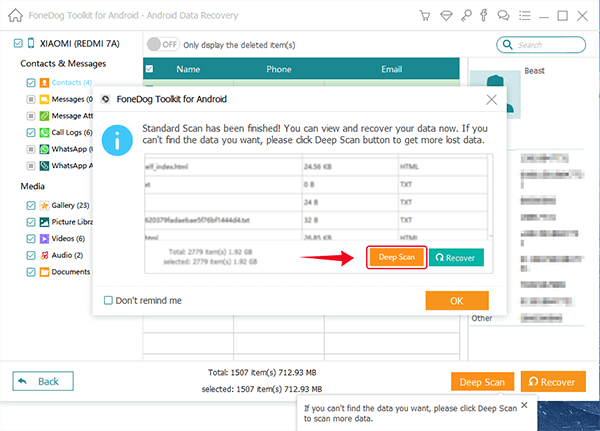
Veuillez noter ici:
Si vous souhaitez analyser en profondeur les données sur votre appareil Android, vous feriez mieux de rooter d'abord l'appareil.
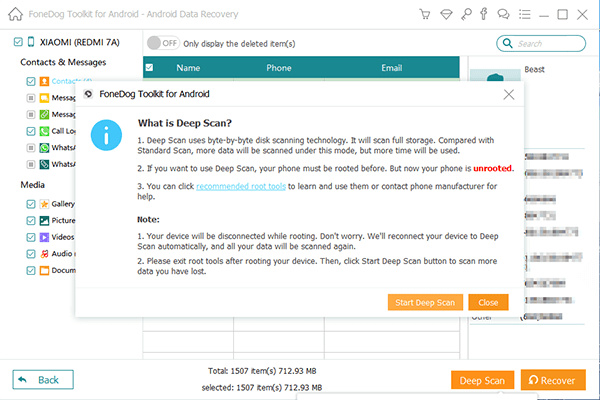
Étape 5. Choisissez les fichiers supprimés et perdus à extraire.
Le processus de numérisation vous prendra quelques minutes. Les choses précieuses valent toujours la peine d'attendre. Lorsque le balayage s'arrête, les fichiers sous les types que vous sélectionnez seront listés en détail.
Vous pouvez maintenant prévisualiser les données trouvées une par une. Vous pouvez marquer les éléments souhaités et cliquer sur "Récupérer" pour les enregistrer tous sur votre ordinateur.

Conseils: Vous voudrez peut-être savoir "Combien de temps dure la récupération?", "Combien de jours les données peuvent-elles être récupérées sur un appareil Android?"
En fait, le temps de récupération et le nombre de données dépendent du modèle de téléphone, de la mémoire du téléphone et du fait que les données supprimées sont écrasées ou non, etc. Soyez simplement patient. Les choses précieuses valent toujours la peine d'attendre.